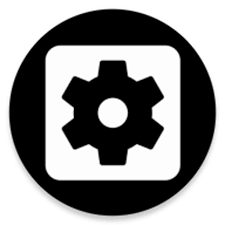Overview
Man findet dazu jegliche Videos auf YouTube, aber trotzdem mache ich diesen Guide. Wie man Mods richtig installiert. Dies ist ein Guide, komplett auf Deutsch verfasst. Ich gehe hier ein wenig auf die Mod Manager ein und wie man Mods Installiert und konfiguriert. Danach gehe ich darauf ein, wie man die Mods InGame konfiguriert!
Wo man die Mods findet
Diese Website wäre NexusMods, auf der Du einfach nur auf Skyrim: Special Edition klicken müsst und schon kannst du oben Rechts in der Suchleiste die Mod suchen die du installieren willst.
________________________________________________________________________________
Was du noch wissen müsst:
Dazu gehst du auf “Register”

Du musst auch noch einen Mod Manager installieren. Wie du das machst erkläre ich im nächsten Abschnitt!
Wie installiert man einen Mod Manager
Bevor du einen Mod installiert, brauchst du einen Mod Manager, da kannst du zwischen den:
-Mod Organizer 2
[link]

[link]

[link]
wählen
_______________________________________________________________________________
Wo du die Mod Manager findet:
-Mod Organizer 2 und Nexus Mod Manager:
gehe auf [link] in die Suchleiste und suche nach:
Mod Organizer 2
oder
Nexus Mod Manager
-Vortex
gehe auf die Kategorie Mods und klicke dann auf die Vortex “Box”
oder verwende die Links über den Bildern.
Benutzte nun die Installer .exe Datei!
_______________________________________________________________________________
Wie man den Mod Manager für den “Mod Manager Download” festlegen kann:
-Mod Organizer 2
klicke auf Einstellungen und dann auf “Verbinde zu Nexus”.
Dann sollte sich ein Browserfenster mit dem Button “Autorize” auf den ihr dann klicken müsst. Fertig!
-Nexus Mod Manager
Klicke auf Einstellungen und geh auf “OS Settings”.
Mache dann ein Häckchen bei “Associate with NXM URLs”
(Einstellungen gehen nur wenn ihr den Nexus Mod Manager (Trace Mode) startet)
-Vortex
Gehe auf den “Settings” Tab und klicke auf die “Download” Kategorie.
Schiebe dort den Regel von “Handle MOD MANAGER DOWNLOAD buttons on nexusmods.com” um.
Nun könnt ihr über den Mod Manager Downloads tätigen!
Wie man die Mods fertig installiert und aktiviert
Das Overlay ist zwar bei jedem Mod Manager anders:
-Mod Organizer 2



Um einen Mod fertig zu installieren musst du einen Doppelklick auf “Installiert” machen.
Nachdem Doppelklick kannst du die Mod konfigurieren (wenn sie konfiguriert werden muss z.B den Unofficiel Skyrim Special Edition Patch, in dem ihr aussuchen müsst ob ihr das AllInOne Pack haben wollt oder eine ältere Version). Dann musst du nur noch die Mod finden und ein Häckchen bei der Mod setzen. Jetzt ist der Mod fertig installiert.
Ab jetzt werde ich mich nur noch auf den Mod Organizer 2 beziehen!
Ab jetzt werde ich mich nur noch auf den Mod Organizer 2 beziehen, da ich allein ihn empfehle!
Warum, fragst du dich?
1. Da er viel flexibler mit den Tools ist
2. Er ist übersichtlicher, umso mehr Trenner (=Kategorie, die frei setzbar ist wenn man die Modliste nach Priorität setzt(Wie man das macht? Ganz einfach. Du musst einfach nur auf “Priorität” des Mod Organizer 2 (=MO2 wenn man so will) klicken)) man setzt! (z.B.: Overhaulstrenner, Rüstungstrenner, Charaktertrenner usw.)
3. Visuell verbesserbar: Klicke auf “Settings” und suche dann “Styles”. Suche dir dann den “Style” aus, den du willst. (Wichtiger Tipp in “Settings”>”General” kannst du auch in “Language” deine Sprache auf “Deutsch” stellen, werde aber trotzdem noch die englischen Wörter verwenden (falls bei dir die Sprachenumstellung nicht funktioniert)
Nötige Tools für Mod Organizer 2 installieren
1. Was ich empfehle:
-Skse (Installationslink: [link]
-Loot (Installationslink: [link]
-SSEEdit (Installationslink: [link]
-zEdit (Installationslink: [link] ACHTUNG: ALPHA PHASE: Noch KEINE 1.0 version
2. Wie man diese Tools installiert
-Skse
Klicke auf den angegebenen Link. Klicke dann auf die “SKSE SE 7z” Datei

-Loot
Klicke auf den angegebenen Link. Klicke dann auf “Download LOOT”.
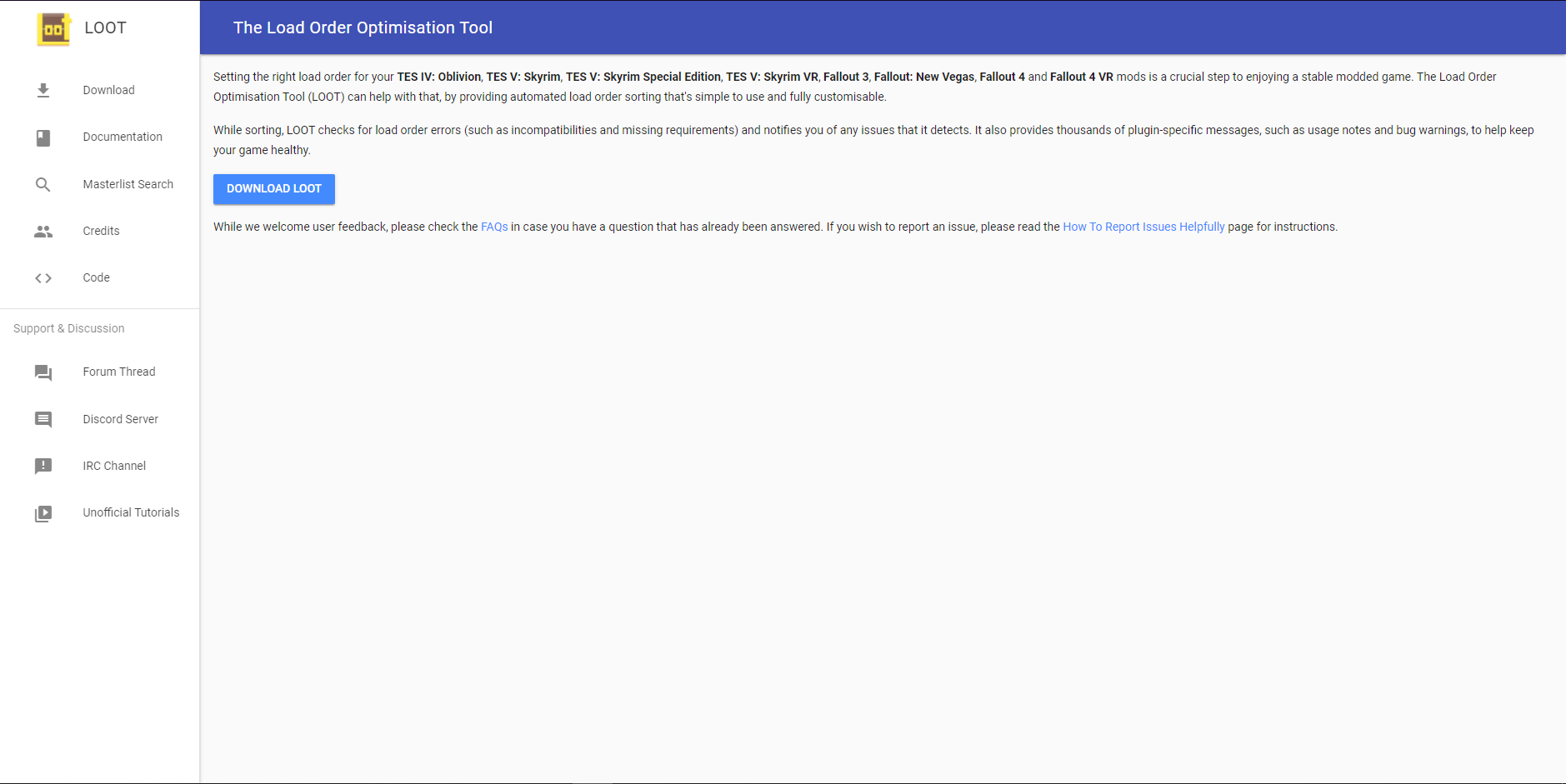
Um diese zu Entpacken benötigst du WinRar oder 7zip.
Nach dem Entpacken musst du zum Mod Organizer 2 und klickt auf oben rechts auf den Button indem bis jetzt Skyrim Special Edition stehen sollte.

-SSEEdit
Klicke auf den angegebenen Link. Mache das selbe ab den Mod Organizer 2 Button Teil und wähle nach dem Plus die “SSEEditQuickAutoClean.exe” Datei.
-zEdit
Klicke auf den angegebenen Link. Mache das selbe ab den Mod Organizer 2 Button Teil und wähle nach dem Plus die “zEdit.exe” Datei.
3. Wofür man die Tools braucht
-Skse
Dieses Tool braucht man für Mods wie SkyUI oder den Unofficial Skyrim Special Edtion Patch (oder ENBs). Das Tool hält sich aber eher im Hintergrund.
-LOOT
Dieses Tool braucht man um die Mod richtig zu sortieren und Kompatibilitätsprobleme zu erkennen.
Benutze dieses Tool mit SSEEdit.
-SSEEdit
Dieses Tool löst Kompatibilitätsprobleme- und Mod Probleme indem du die “.esp” oder “.esl” Dateien die als Problem oder Schmutzig von LOOT erkannt werden und klicke dann auf “OK” der Rest erledigt sich dann von allein.
Das Problem ist das man das Tool immer neu starten muss nach jedem bereinigten Plugin der Mods!
-zEdit
Erstellt Maches um Erweiterungen und Optionale Datein für Mods mit der Hauptmod zu kombinieren.
Ein Paar Letzte Worte
1. Alles was ich in diesem Guide verfasst habe bekommt ihr genauer erklärt von Amemos-Skyrim.
Amemos ist ein deutscher YouTuber der ein wenig genauer zeigt wie man Skyrim moddet.
Hier sein Kanal: https://www.youtube.com/channel/UCDJfpzQvNbtbY5XLk_Lr99w
2. Da das nur die Basics sind, werde ich mir überlegen, ob ich etwas genauer ins Detail gehen sollte, das kannst allein du entscheiden. Da bin ich flexibel ;).
3. Ich würde jedem empfehlen Skyrim erstmal durchzuzocken bevor ihr Mods installiert. Denn es könnten auch Story Mods in eure Mod Liste kommen, was dann ziemlich unübersichtlich werden kann.
4. Installiere dir (wenn möglich) die Übersetzungs-Mod von der Mod, die du dir momentan installierst oder stelle das Spiel auf Englisch mit Untertitel, denn ansonsten wechselt das Spiel immer wieder die Sprache und das bei der selben Person, was ziemlich nervig ist, wenn du mit einem NPC sprichst, der was auf Deutsch sagt und dann was auf Englisch.
5. Ich empfehle jeden “SkyUI”, “Unofficial Skyrim Special Edition Patch” zu installieren, mit denen du das Spiel patchen und die Mod im Mod Manager InGame Einstellen kannst, da du mit SkyUI einen Mod Manager InGame in “System” hast.
6. Das hier ist mein allererster Guide, also entschuldigt noch offensichtliche Fehler und schreibt in den Guide-Kommentaren gerne Hilfestellungen, mit denen ich den Guide auch noch verbessern kann.
7. Ich hoffe das ich alles gut genug erklärt habe, wenn nicht könnt ihr auf Amemos’ Kanal gehen und euch dort noch ein paar Videos anseht.

Danke, dass ihr euch diesen “kleinen” Guide angeschaut habt! Bleibt Gesund euer Xit!